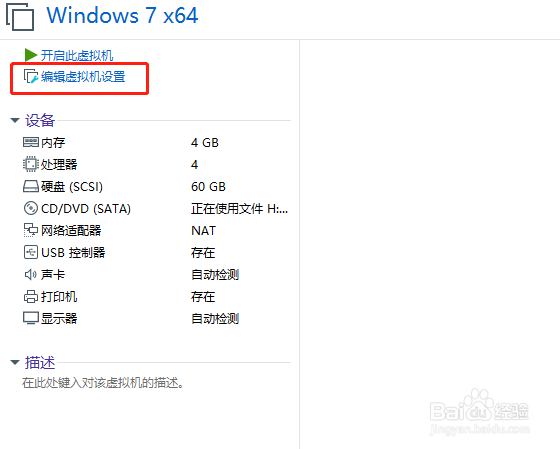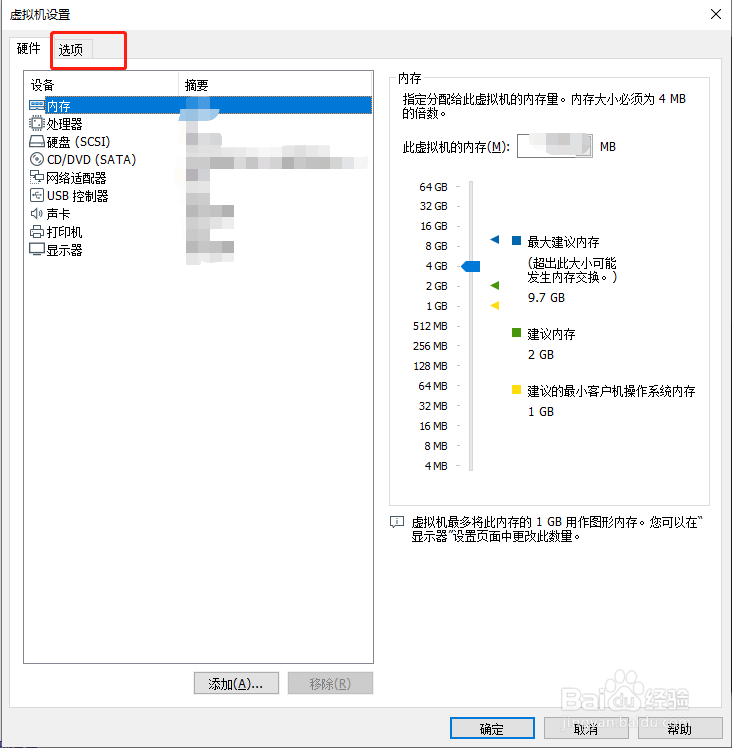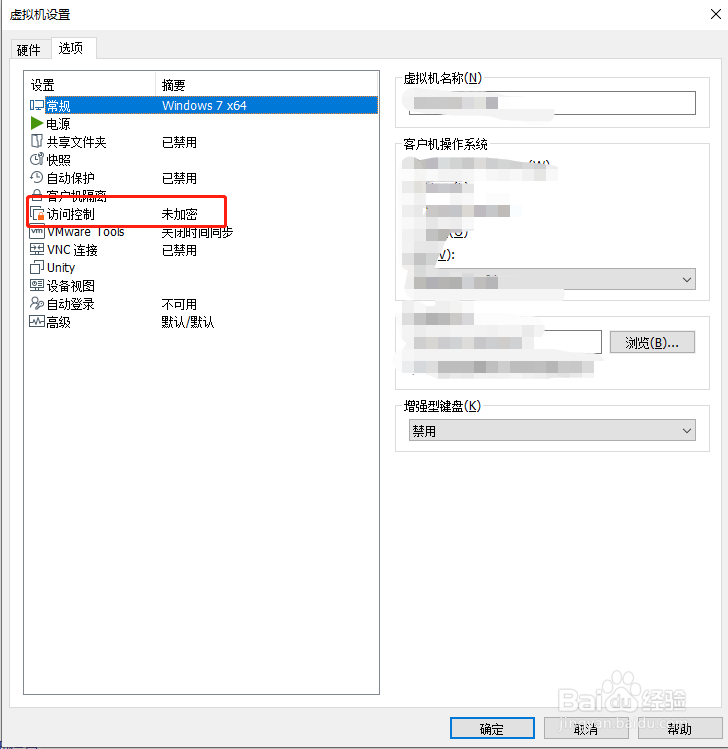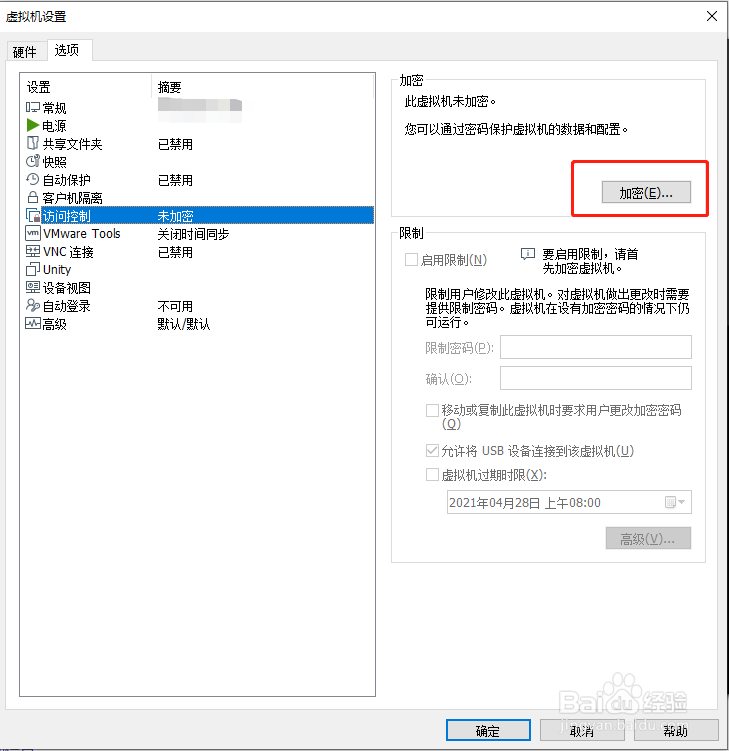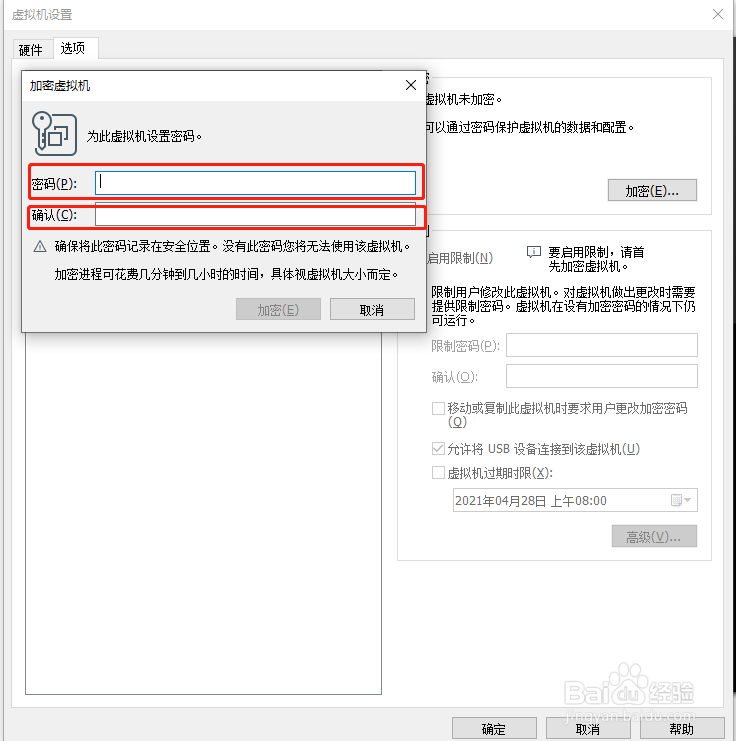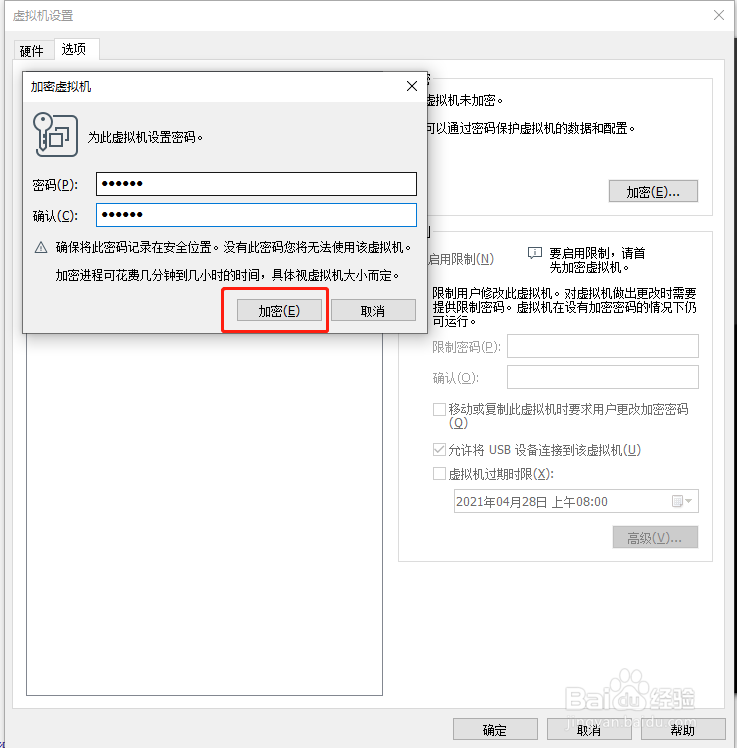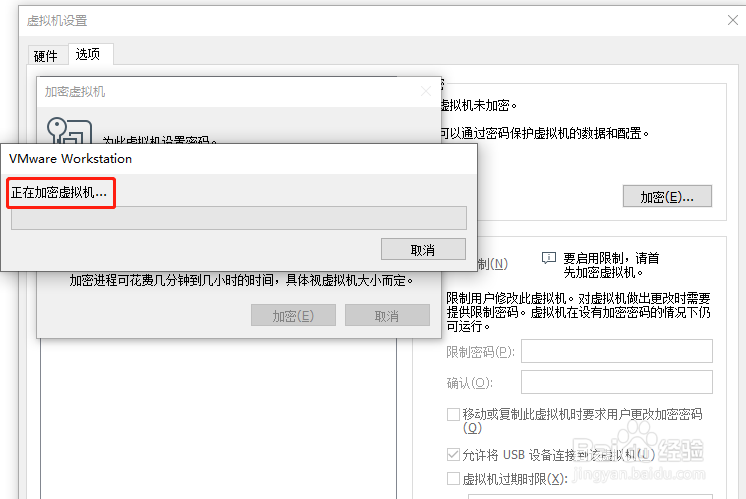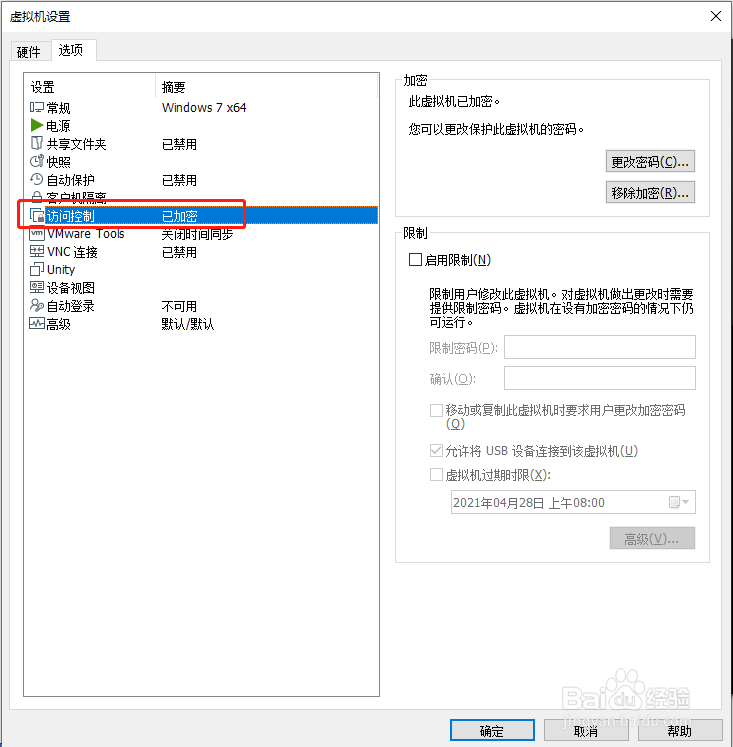VMwareWorkstation怎样给虚拟机加密
1、首先打开VMwareWorkstation 软件,如下图,选择编辑虚拟机设置,点击打开
2、弹出如下图界面,点击选项按钮
3、打开如下图界面,选择访问控制选项,点击打开
4、打开如下图界面,可以看到界面右侧出现加密信息,点击加密按钮
5、弹出如下图界面,输入密码和确认密码
6、输入完毕后,点击加密按钮,如下图
7、弹出如下图界面,可以看到正在加密虚拟机
8、稍等一段时间后,可以看到虚拟机已经加密了,如下图
9、到此,VMwareWorkstation 软件加密虚拟机已经完成了。
声明:本网站引用、摘录或转载内容仅供网站访问者交流或参考,不代表本站立场,如存在版权或非法内容,请联系站长删除,联系邮箱:site.kefu@qq.com。
阅读量:82
阅读量:24
阅读量:84
阅读量:69
阅读量:69